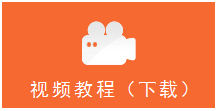tp link路由器TL-WR703N 如何设置3G上网?tplink路由器设置
tplink 2017-8-21 2:21:36 tplink 次浏览
![]()
3G无线路由器工作在3G路由模式下,可以实现共享3G上网,将3G信号转换为Wi-Fi,为手机、平板电脑、笔记本等无线终端提供无线网络。

出厂设置下,插入适用的3G上网卡即可上网,但此时无线网络并未加密,需要进行设置。本文指导设置3G上网,您可以参考3G模式的设置视频:
注意:视频需要下载到本地观看,建议边看边操作。
![]()
设置之前,请先进行以下准备操作:

![]()
![]()
1、设置操作电脑网络参数
请将操作电脑的无线网卡设置为自动获取IP地址(如何设置自动获取IP?)。
2、无线连接3G路由器
电脑搜索到3G路由器的无线信号(TP-LINK_XXXXXX)并连接(如何识别默认信号?)。
![]()
1、输入管理地址
打开电脑桌面上的IE浏览器,清空地址栏并输入 tplogin.cn(管理地址),回车后页面会弹出登录框。

注:早期的软件版本出厂默认管理地址是192.168.1.1,登录用户名和密码都是admin。
2、登录管理界面
在 设置密码 框中设置管理员密码,并在 确认密码 中再次输入,点击 确认。
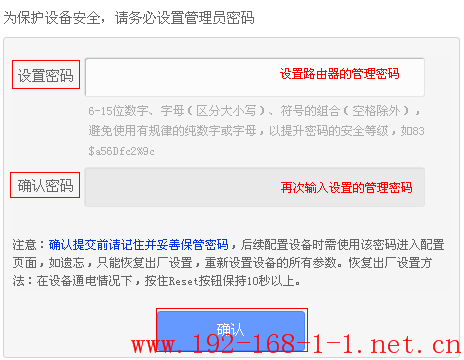
![]()
如果已经设置好密码,请直接输入管理员密码登录。
![]()
![]()
1、开始设置向导
进入路由器的管理界面后,点击 设置向导,点击 下一步。
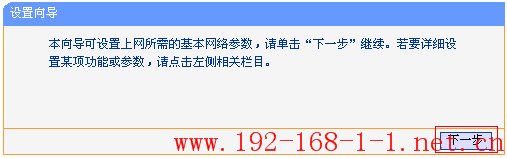
2、选择工作模式
工作模式选择 3G路由模式,点击 下一步。
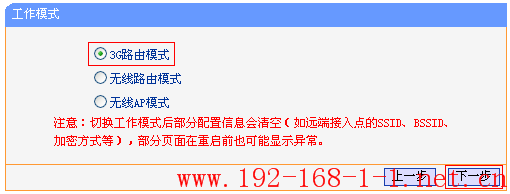
3、设置3G参数
3G参数设置中,确认路由识别到正确的ISP(3G运营商)后,点击 下一步。
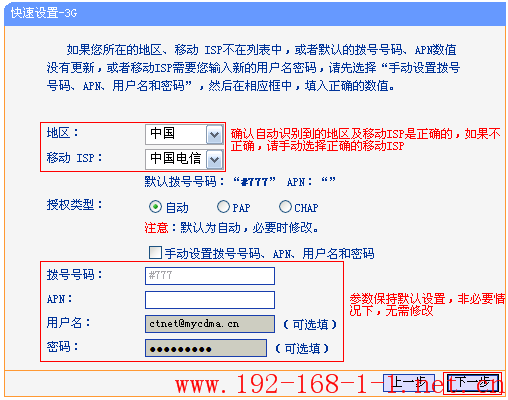
4、设置无线参数
修改 SSID(即无线网络名称),在 PSK密码 中设置无线密码,点 下一步。
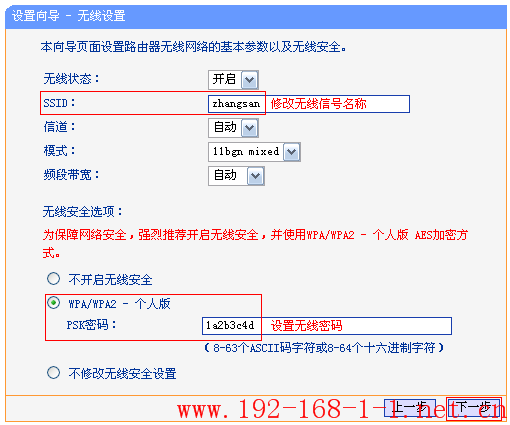
5、设置完成,重启路由器
点击 完成。弹出对话框提示重启,点击 确定。
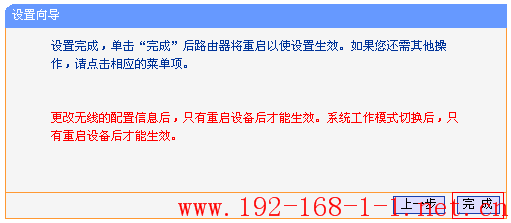
![]()
重启完成后,3G上网设置完成。无线终端连接修改后的无线网络(zhangsan)即可上网。有线电脑连接到3G路由器的有线接口即可上网,无需任何设置。